

By Gina Barrow, Last updated: August 22, 2019
"Come posso abilita la modalità dark in iOS 11? C'è questa nuova funzionalità chiamata Dark Mode in iOS 11. La nuova modalità iOS 11 Dark è diversa dal classico invertito? ”
Se ti piace leggere e scorrere sul tuo dispositivo iOS prima di coricarti, sei una delle persone che sperimenta il vero orrore del problema di luminosità dello schermo. Anche se puoi semplicemente regolare o impostare la luminosità dello schermo manualmente o automaticamente, il fatto è che sta ancora mettendo a dura prova le tue visioni e l'utilizzo dell'opzione inverti colori è anche un casino totale. Bene, Apple ha grandi novità per noi! Salva i tuoi occhi dall'estrema luminosità con il nuovissimo "Colori intelligenti invertiti"nell'ultimo iOS 11. Sì! Apple ha finalmente aggiunto l'opzione dark mode che funziona abbastanza bene. Mentre iOS ha avuto a lungo un "Inverti i colori"O classica funzione di inversione, è solo ora che hanno imparato questa tecnologia che tutti possono davvero apprezzare. Questo è finora il più vicino che iPhone può portare la modalità oscura alla realtà. Durante il loro annuncio del nuovo iOS 11, si sono concentrati su importanti miglioramenti, ma in realtà non ha affrontato molto questa fantastica funzionalità. Per fortuna, mostreremo come utilizzare e scoprire i colori di Smart Invert in modo da preparare meglio i tuoi dispositivi abilita la modalità dark in iOS 11.
Parte 1. Che cos'è la modalità oscura e perché è importante?Parte 2. Come abilitare la modalità Dark in iOS 11Parte 3. Accedi rapidamente alla modalità Dark su iOS 11Parte 4. Raccomandazione
Se stai usando il tuo iPhone per la maggior parte del tempo, forse per lavoro o vita privata, esporre gli occhi a troppa luminosità può portare a affaticamento degli occhi e altri possibili difetti degli occhi in futuro. Di solito quando sei fuori ed è troppo luminoso e guardi il tuo telefono e non riesci a vedere lo schermo o quando di notte ed è troppo buio ma il tuo telefono brilla brillantemente può causare effetti acuti e penetranti sugli occhi. La modalità scura può aiutare a regolare ed eliminare le tensioni visive semplicemente invertendo i colori del display. Inversione non significa solo invertire totalmente tutti i colori del display, compresi gli scritti e le immagini. La modalità di inversione del colore in modalità scura può facilmente regolare lo schermo senza compromettere gli altri contenuti. Oggi puoi utilizzare "Colori intelligenti invertiti'a abilita la modalità dark in iOS 11. Questa funzionalità tecnologica è stata rivelata dagli utenti che hanno scaricato e installato le versioni beta di iOS 11. Quindi, se non puoi aspettare il lancio ufficiale, puoi anche scaricare iOS 11 e scoprire funzionalità più sorprendenti e utili.
Se ti piacciono le modalità oscure come me, probabilmente sei eccitato quanto me perché è da molto tempo che Apple finalmente sente le nostre vongole. La classica opzione di inversione non è stata del tutto soddisfacente come dovrebbe essere e non funziona completamente in quanto afferma di essere in modalità oscura poiché inverte i colori di quasi tutto, anche le immagini, le emoji e gli allegati dei messaggi. Se vuoi sapere come abilita la modalità dark in iOS 11, leggi queste guide:
Impostazione della modalità oscura
Step1. Apri Impostazioni e quindi tocca Generale, trova e premi Accessibilità sul display Alloggi
Step2. Tocca Inverti colori e attiva Smart Invert. Esistono due tipi di opzioni di colore invertito con il nuovo iOS 11:
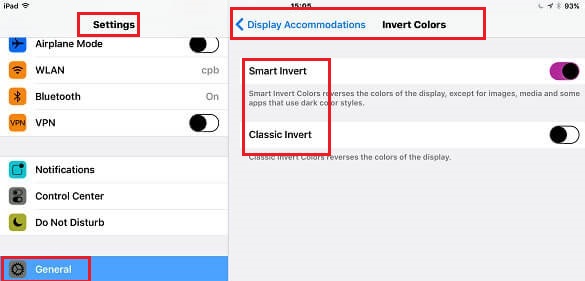
Sposta per controllare le modifiche
Step3. Dopo aver abilitato Smart Invert, noterai che lo schermo del tuo iPad o iPhone cambierà e si adatterà automaticamente.
Step4. Controlla le tue app e le tue foto per verificare se la nuova opzione Smart Invert si è davvero avvicinata alla perfetta impostazione della modalità scura sul tuo dispositivo iOS. Ricorda che quando disabiliti Smart Invert, tutte le app e i contenuti torneranno allo stato normale.
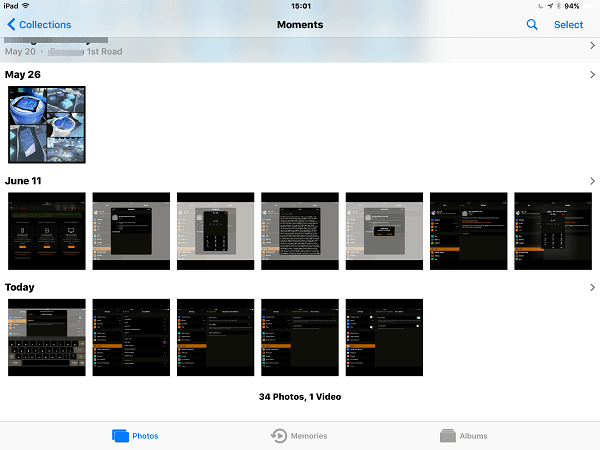
Accedi alla modalità oscura
Puoi semplicemente aggiungere Smart Invert Colours sui tuoi tasti di scelta rapida per abilitare e disabilitare facilmente la modalità scura dal tuo dispositivo iOS. Tutto ciò che serve è impostare il collegamento di Accessibilità.
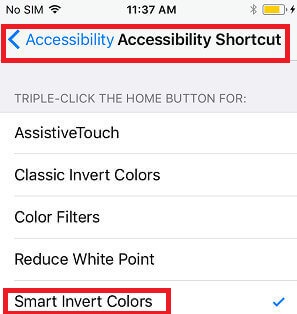
L'unico lato negativo di questa modalità Dark su iOS 11 è che funziona solo su app di sistema. Ciò significa che se hai scaricato app di terze parti sul tuo iPhone o iPad, le impostazioni della modalità oscura potrebbero non funzionare ancora bene. Questo sta accadendo attualmente nelle versioni beta di iOS 11. Bene, cerchiamo di incrociare le dita con le versioni stabili e ufficiali di iOS 11, che verranno riparate e risolte perfettamente in modo da poter godere appieno della funzione modalità scura utilizzando Smart Invert Colors.
Trovi iOS 11 pieno di chicche? Iscriviti al programma beta di Apple e diventa uno degli esploratori dell'ultima versione di iOS e condividilo con tutti! Basta non dimenticare di avere Fonedog Recovery Toolkit pronto con te nel caso in cui la tua nuova versione beta di iOS 11 fallisca. Con Fonedog Recovery Toolkit, puoi facilmente ripristinare il tuo dispositivo iOS alla normalità senza alcuna perdita di dati. Questo programma è perfetto per coloro che stanno vivendo iPhone Modalità di ripristino, Schermo bianco, bricking, bloccato su Logo Apple, Schermo nero, Red Screen e la maggior parte dei problemi di sistema. Oltre a ciò ti aiuta anche a recuperare i dati che sono stati accidentalmente cancellati o mancanti dal tuo iPhone, iPad e iPod Touch. Quindi, se mai hai sbagliato con l'installazione e il download del nuovo iOS 11, prova Fonedog Recovery Toolkit e avrai sicuramente tranquillità.
Scrivi un Commento
Commento
Ripristino del sistema iOS
Riporta vari errori di sistema iOS allo stato normale.
Scarica Gratis Scarica GratisArticoli Popolari
/
INTERESSANTENOIOSO
/
SEMPLICEDIFFICILE
Grazie! Ecco le tue scelte:
Excellent
Rating: 4.5 / 5 (Basato su 109 rating)